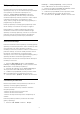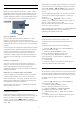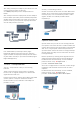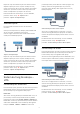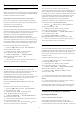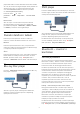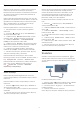operation manual
HDMI CEC – EasyLink
EasyLink
HDMI veza ima najbolji kvalitet slike i zvuka. Jedan
HDMI kabl kombinuje video i audio signale. Koristite
HDMI kabl za HD TV signale. Da biste imali prenos
signala najboljeg kvaliteta, koristite HDMI kabl velike
brzine i nemojte da koristite HDMI kabl duži od 5 m.
Easylink HDMI CEC
Ako su uređaji povezani preko HDMI veze i imaju
EasyLink, njima možete da upravljate pomoću
daljinskog upravljača za televizor. EasyLink HDMI CEC
mora da bude uključen na televizoru i na povezanom
uređaju.
Funkcija EasyLink omogućava upravljanje povezanim
uređajima pomoću daljinskog upravljača za televizor.
EasyLink koristi HDMI CEC (Consumer Electronics
Control) protokol za komunikaciju sa povezanim
uređajima. Uređaji moraju da podržavaju HDMI CEC
protokol i moraju da budu povezani pomoću HDMI
veze.
EasyLink, podešavanje
Televizor se isporučuje sa uključenom funkcijom
EasyLink. Proverite da li su ispravno podešene sve
HDMI-CEC postavke na povezanim EasyLink
uređajima. EasyLink možda neće raditi sa uređajima
drugih proizvođača.
HDMI CEC na uređajima drugih proizvođača
Funkcija HDMI CEC ima različite nazive u zavisnosti
od proizvođača. Neki primeri: Anynet, Aquos Link,
Bravia Theatre Sync, Kuro Link, Simplink i Viera Link.
Neke funkcije drugih proizvođača nisu u potpunosti
kompatibilne sa funkcijom EasyLink.
Primeri HDMI CEC naziva su u vlasništvu kompanija
koje polažu prava na njih.
Upravljanje uređajima
Da biste upravljali uređajem povezanim pomoću
HDMI veze i podešavali ga pomoću funkcije EasyLink,
sa liste veza televizora izaberite uređaj ili njegovu
funkciju. Pritisnite taster
SOURCES , izaberite
uređaj povezan pomoću HDMI veze, a zatim pritisnite
taster OK.
Pošto izaberete uređaj, daljinski upravljač za televizor
može da se koristi za upravljanje uređajem. Međutim,
tasteri
HOME i
OPTIONS, kao i neki drugi
tasteri za kontrolu televizora ne prosleđuju se na
uređaj.
Ako na daljinskom upravljaču za televizor ne postoji
željeni taster, možete da ga izaberete u meniju sa
opcijama.
Pritisnite taster
OPTIONS, a zatim u meniju
izaberite opciju Kontrole. Izaberite željeni taster na
ekranu, a zatim pritisnite taster OK.
Neki od veoma specifičnih tastera možda neće biti
dostupni u meniju Kontrole.
Samo uređaji koji imaju podršku za funkciju EasyLink
daljinski upravljač reagovaće na komande sa
daljinskog upravljača za televizor.
Uključivanje ili isključivanje funkcije EasyLink
EasyLink možete da podesite na Uklj. ili Isk.
Televizor se isporučuje sa uključenom funkcijom
EasyLink.
Da biste potpuno isključili funkciju EasyLink…
1 - Pritisnite
, izaberite opciju Sve postavke, a
zatim pritisnite taster OK.
2 - Izaberite Opšte postavke, a zatim
pritisnite
(desno) da biste otvorili meni.
3 - Izaberite opciju EasyLink, pritisnite
taster
(desno), a zatim izaberite EasyLink u
sledećem koraku.
4 - Izaberite Isk.
5 - Da biste zatvorili meni, pritisnite taster
(levo)
više puta uzastopno ako je potrebno.
EasyLink daljinski upravljač
Ako želite da uređaj komunicira, ali ne želite da njime
upravljate pomoću daljinskog upravljača za televizor,
EasyLink daljinski upravljač možete posebno isključiti.
Da biste uključili ili isključili EasyLink daljinski
upravljač…
1 - Pritisnite
, izaberite opciju Sve postavke, a
zatim pritisnite taster OK.
2 - Izaberite Opšte postavke, a zatim
pritisnite
(desno) da biste otvorili meni.
3 - Izaberite EasyLink > EasyLink daljinski
upravljač, a zatim pritisnite taster OK.
4 - Izaberite opciju Uklj. ili Isk, a zatim pritisnite
taster OK.
5 - Da biste zatvorili meni, pritisnite taster
(levo)
više puta uzastopno ako je potrebno.
14